هل فكرت يوماً ما بتغيير إسم المستخدم الخاص بك في مدونتك؟، وعندما ذهبت لتغييره لم تتمكن من تغييره!، دائما ما تصادفك هذه الجملة بجانب خانة إسم المستخدم " لا يمكن تغيير اسم المستخدم"، شيء محبط اليس كذلك؟، ولكن تذكر أن لكل مشكلة حل، هناك طريقتان لتغيير إسم المستخدم الخاص بك، فقط كل ما عليك متابعة التدوينة
ما الفائدة من تغيير إسم المستخدم ؟
أعتقد أن أغلب من لديهم مدونات ووردبريس لم يغيروا إسم المستخدم الإفتراضي "admin"، وأنت تعلم جيداً أن إسم المستخدم وكلمة المرور معلومات حساسة لا يجب أن يعلم بهما أحد غيرك، فمن الطبيعي كل من جرب إستخدام سكربت الووردبريس يعلم جيداً أن إسم المستخدم الإفتراضي هو "admin"، وإن فكر شخص ما بمحاولة دخول لوحة تحكمك فأول إسم مستخدم سيأتي على باله هو "admin"، أعتقد أن حان الوقت لتغييره اليس كذلك ؟ 😀
الطريقة الأولى (الأسهل)
وهي أن نقوم بعمل مستخدم جديد بالبيانات التي تريدها وإعطائه صلاحيات المدير والدخول به بعد الإنتهاء منه وحذف المستخدم القديم ونقل جميع التدوينات للمستخدم الجديد، والطريقة كالآتي :
- سجل دخولك إلى لوحة تحكم الووردبريس الخاصة بك
- في القائمة الجانبية إذهب إلى "أعضاء" ثم "أضف جديد"
- أكتب إسم المستخدم الذي تريده واملئ كافة البيانات كما يحلو لك
- في خانة الرتبة إختر "مدير" من الإختيارات المتاحة
- بعد الإنتهاء من البيانات إضغط زر "أضف عضو جديد"
- قم بتسجيل الخروج من مستخدمك الحالي وسجل دخولك بالمستخدم الجديد
- في القائمة الجانبية إذهب إلى "أعضاء" ثم "كافة الأعضاء"
- إذهب بالماوس على إسم المستخدم القديم واضغط على "حذف"
- قم بوضع الإختيار على "
- بعد الإنتهاء من الإختيار قم بالضغط على زر "تأكيد الحذف"
- إنتهت العملية ومبروك إسم المستخدم الجديد
الطريقة الثانية (الأصعب نوعاً ما لبعض الأشخاص)
وهي عن طريق إستخدام (phpMyAdmin) في (cPanel) الخاصة بك، أولاً قم بالدخول للسي بانل الخاصة بك، عادةً رابط الدخول سيكون واحد من هذه الروابط (مع مراعاة تغيير example.com إلى اسم نطاق موقعك) :
[code]http://example.com:2082/[/code]
[code]http://example.com:2083/[/code]
[code]http://example.com/cpanel[/code]
(تنبيه: إذا لم تنجح معك هذه الروابط أو إذا لم تكن تملك بيانات الدخول إلى لوحة تحكم cPanel عليك أن تتواصل مع مستضيفك للحصول على هذه المعلومات)
بعد تسجيل دخولك إلى لوحة تحكم cPanel الخاصة بك، تابع الصور
بعد الضغط على زر "Go" إذهب لتسجيل دخولك في لوحة تحكم ووردبريس الخاصة بك بإسم المستخدم الذي حددته
وبهكذا إنتهى شرحنا وأصبحت الأن تعرف طريقتان لتغيير إسم المستخدم الخاص بك في مدونتك، إلى اللقاء في شرح آخر


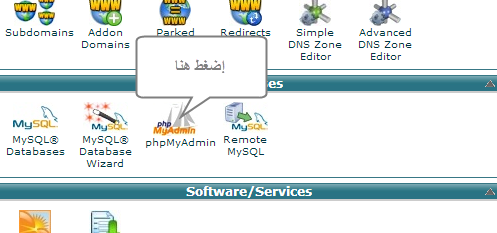
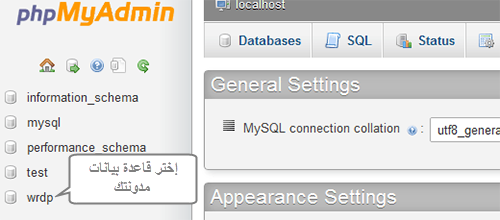
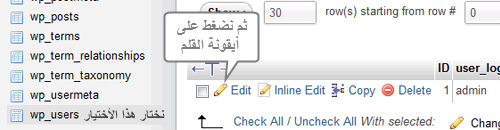
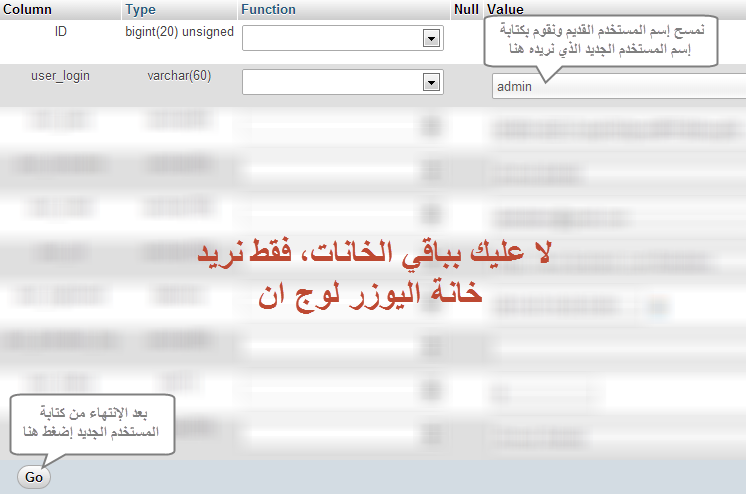


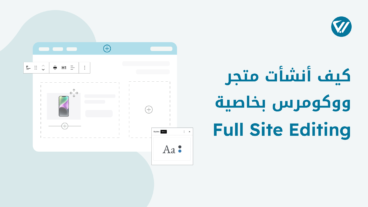
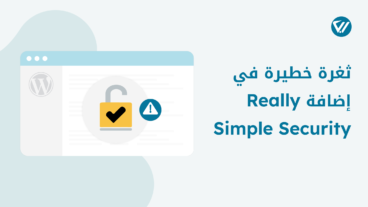
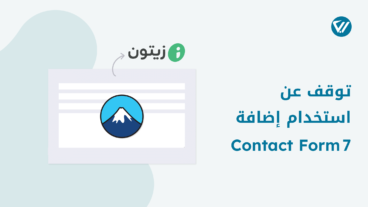

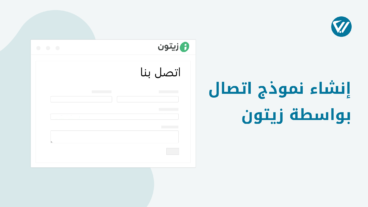

شكرا ولكن كيف يمكن تغيير الرابط الخاص بالصفحة الرئيسية من السيرفر المحلى الى السيرفر المراد رفع الموقع اليه مثل احل المشكلة التى تظهر عندى عند الضغط على كلمة الرئيسية
http://smoothlineadv.com/